
- •Thema I. Computer heute Aktiver Wortschatz
- •Wozu man heute einen Computer nutzt
- •Im Austausch mit der ganzen Welt
- •Konjugation des Verbs Sein im Präsens
- •Konjugation der Verben im Präsens
- •Thema 2. Bestandteile eines Computers. Aktiver Wortschatz.
- •Aus welchen Teilen ein Computer besteht
- •Hardware
- •Konjugation des Verbs Haben im Präsens
- •Thema 3. Software. Aktiver Wortschatz.
- •Software
- •Wortfolge im einfachen erweiterten Satz Aussagesatz
- •Invertierte Wortfolge
- •Fragesatz
- •Thema 4. Bildbearbeitung. Aktiver Wortschatz.
- •Wie Bildbearbeitungsprogramme funktionieren
- •Artikel
- •Thema 5. Bildformate. Aktiver Wortschatz.
- •Bildformate
- •Fragewörter
- •Thema 6. Multimedia. Aktiver Wortschatz.
- •Die Mediaplayer
- •Verneinung
- •Thema 7. Sichere Arbeit am Computer. Aktiver Wortschatz.
- •Sicherheit
- •Personalpronomen
- •Deklination der Personalpronomen
- •Thema 8. Computer und Umwelt. Aktiver Wortschatz.
- •Machen Sie Ihren pc grün
- •Veränderung des Stammvokals in der 2. Und 3. Person Singular im Präsens
- •Thema 9. Microsoft Office. Aktiver Wortschatz.
- •Microsoft Office
- •Konjugation der reflexiven Verben im Präsens
- •Thema 10. Microsoft Office Word. Aktiver Wortschatz.
- •Erste Schritte in Microsoft Word
- •Diagramm von Chao-Kuei
- •Verben mit untrennbaren und Verben mit trennbaren Vorsilben.
- •Thema 11. Office 2010. Aktiver Wortschatz.
- •Office 2010
- •Numerale
- •Irreguläre Ordinalzahlen:
- •Thema 12. Excel 2010. Aktiver Wortschatz.
- •Excel 2010
- •Die Komparationsstufen (Steigerungsstufen)
- •Thema 13. PowerPoint 2010. Aktiver Wortschatz.
- •PowerPoint 2010
- •Thema 14. Internetzugang. Aktiver Wortschatz.
- •Was das Internet ist
- •Internetzugang
- •Die Konjugation der Modalverben.
- •Thema 15. Geschichte des Internet Aktiver Wortschatz.
- •Entstehung des Internet
- •Die Modalverben als Vollverben.
- •Auf einer Webseite navigieren
- •Gebrauch des Infinitivs mit/ohne "zu"
- •Webbrowser
- •Die Infinitivkonstruktionen
- •Wie man online geht und offline Webseiten anschaut
- •Was eine Suchmaschine ist und was sie sucht
- •Die richtigen Aufträge für Suchmaschinen
- •Was verrät die url?
- •Was man im Internet machen kann
- •Andere Protokolle und Dienste
- •Wie man sich eine Emailadresse zulegt
- •Präpositionen
- •Die Email: Nachteile
- •Vorsicht vor Computerviren
- •Besonderheiten elektronischer Texte
- •Was macht elektronischer Text?
- •Was Cascading Stylesheets machen
- •Internes oder externes Stylesheet
- •Webdesign
Erste Schritte in Microsoft Word
Nachdem man Word gestartet hat, wird das Programm mit einem neu geöffneten Dokument im Fenster angezeigt: als ob man vor sich zum Schreiben ein leeres Blatt Papier auf den Schreibtisch gelegt hat. Auf dem „weißen Blatt“ blinkt ein kleiner schwarzer Balken – das ist die Einfügemarke.
Sowie man mit dem Schreiben beginnt, bleibt die Einfügemarke immer hinter der letzten Eingabe stehen. Sie zeigt an, wo das nächste Zeichen geschrieben werden wird.
Die Benutzeroberfläche von Microsoft Word ist in verschiedene Haupt-Bereiche aufgeteilt: Es gibt oben und unten mehrere Menü-Leisten, die über das Menü „Ansicht“ einstellbar sind. Dazwischen befindet sich der eigentliche Arbeitsbereich – das Dokument als „leeres Blatt“. Im oberen Teil des Rahmens (Titelleiste) findet man den Namen des Dokuments und den Programmnamen. Wenn man Word das erste Mal öffnet, wird das geöffnete Dokument zunächst mit „Dokument 1“ betitelt.
In der rechten oberen Ecke des Rahmens befinden sich drei quadratische Schaltflächen: Minimieren, Maximieren/ Verkleinern und Schließen. Unter der Titelleiste schließt sich die Menüleiste an. Die hier aufgelisteten Begriffe können einzeln angeklickt werden. Daraufhin erhält man ein Fenster, das verschiedene Werkzeuge oder Bedienmöglichkeiten anbietet. Direkt unter der Menüleiste liegt die Standard-Symbolleiste. Hier sind in verschiedenen Symbolen die Befehle angeordnet, die man am meisten benutzt.
Um im Text zu bewegen, muss die Einfügemarke zunächst an die Stelle bewegt werden, die man ändern möchte. Dazu schiebt man die Maus über den Textbereich und klickt an der entsprechenden Stelle. Mit den Pfeiltasten auf der Tastatur kann man ganz genau zielen.
Verschieben und Kopieren: prinzipiell gilt: soll etwas kopiert, ausgeschnitten oder verschoben werden, muss die entsprechende Textstelle erst markiert werden. Den entsprechenden Befehl zum Kopieren findet man im Menü „Bearbeiten“.
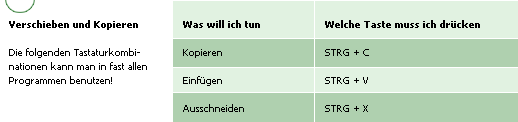
Dann setzt man die Einfügemarke an die Position, wo der kopierte Text eingefügt werden soll und klickt im Menü „Bearbeiten“ den Befehl „Inhalte einfügen“ an. Wenn man den Text kopiert, ist er auch danach noch an der markierten Stelle vorhanden. Möchte man das nicht, muss man die Stelle „Ausschneiden“. Man kann jedoch auch einfach die markierte Textstelle mit gedrückter linker Maustaste an die gewünschte Umgebung verschieben. Der markierte Text wird beim Kopieren oder Ausschneiden vorübergehend in die Zwischenablage des Programms gespeichert.
Uuups – verklickt: über das Menü Bearbeiten geht man auf den Befehl Rückgängig – schon ist alles ungeschehen. Schneller geht das über die Tastaturkombination STRG mit Z. Möchte man eine Textstelle löschen, drückt man nach dem Markieren auf die Entfernen-Taste, „Entf“.
Aufgabe 3. Beantworten Sie die Fragen:
Wie heißt ein kleiner blinkender schwarzer Balken auf dem „weißen Blatt“?
Wo bleibt sie nach der Eingabe der Wörter stehen?
Was zeigt sie an?
Welche Menü-Leisten gibt es in der Benutzeroberfläche von Microsoft Word?
Wie sind sie aufgeteilt?
Wo sind sie untergebracht?
Welcher Teil der Benutzeroberfläche von Microsoft Word bietet verschiedene Werkzeuge und Bedienmöglichkeiten?
Wie bewegt man die Einfügemarke im Text?
Wie markiert man Textstelle?
Welche Taste ist für Textbearbeitung nötig? Wie heißt sie anders?
Aufgabe 4. Stellen Sie anhand des Textes eine schriftliche Instruktion für Gestaltung eines Zitates in einer neuen Datei.
Aufgabe 5. Was wissen Sie über Software, die Sie jeden Tag benutzen? Lesen Sie die Typologie durch und führen Sie Beispiele für jeden Typ an.
F
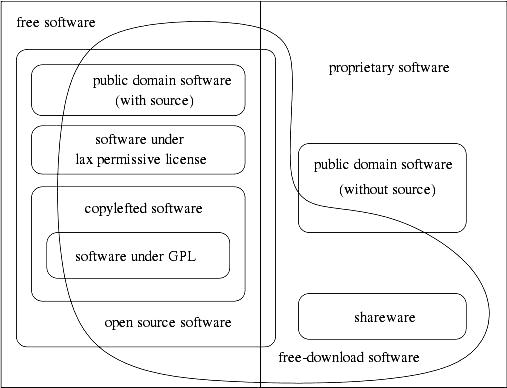 reie
Software
(englisch free software) – Open Source Software – ist Software,
die für jeden Zweck verwendet, studiert, bearbeitet und in
ursprünglicher oder veränderter Form weiterverbreitet werden darf.
Das schließt auch die kommerzielle Nutzung ein.
reie
Software
(englisch free software) – Open Source Software – ist Software,
die für jeden Zweck verwendet, studiert, bearbeitet und in
ursprünglicher oder veränderter Form weiterverbreitet werden darf.
Das schließt auch die kommerzielle Nutzung ein.
